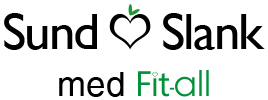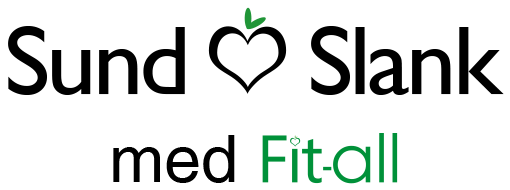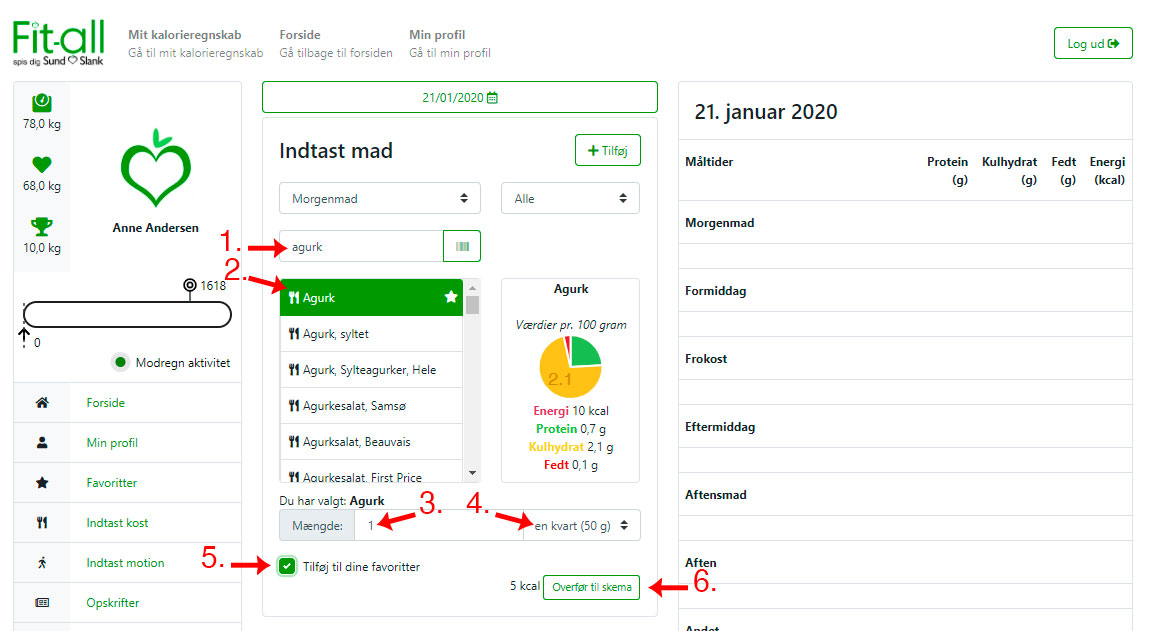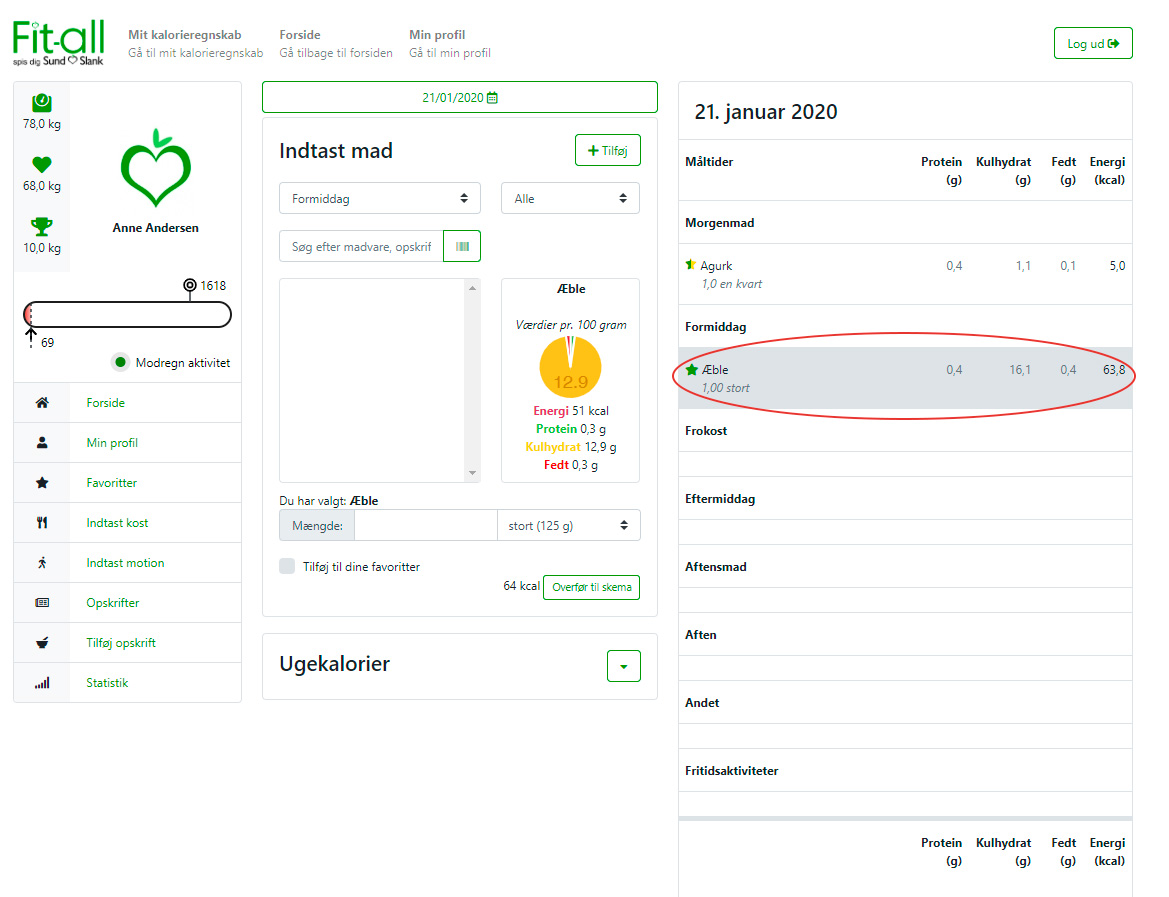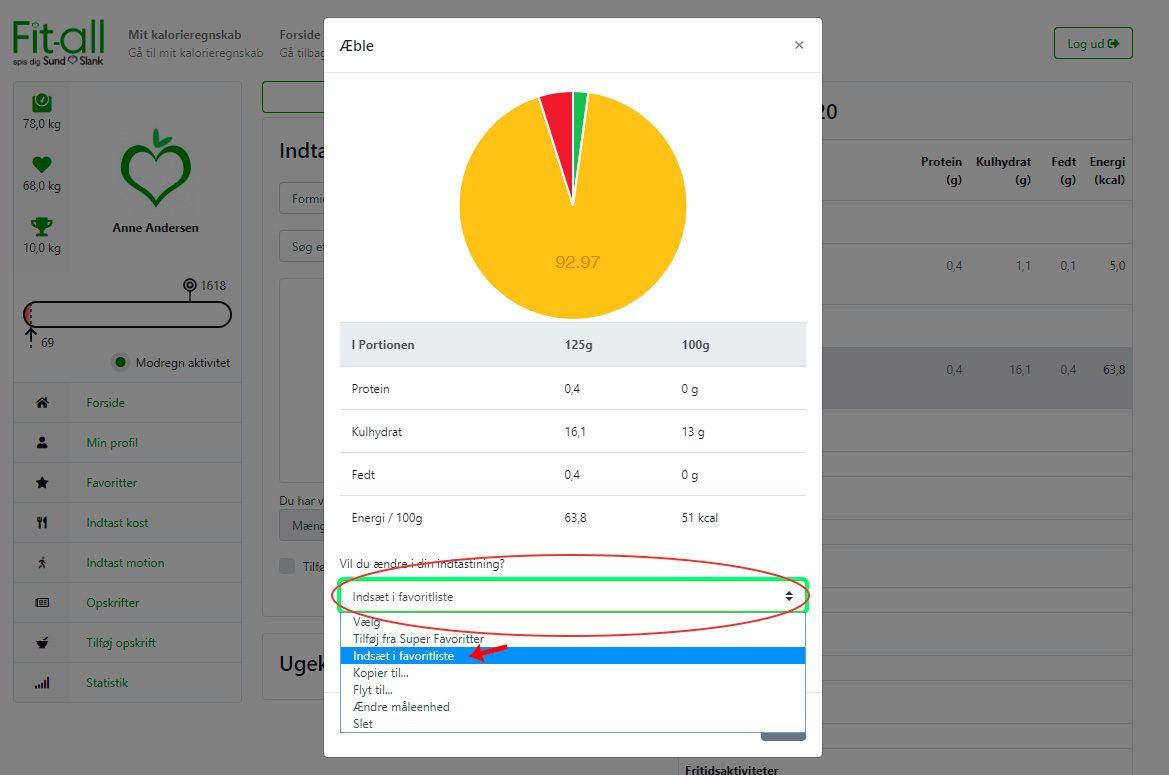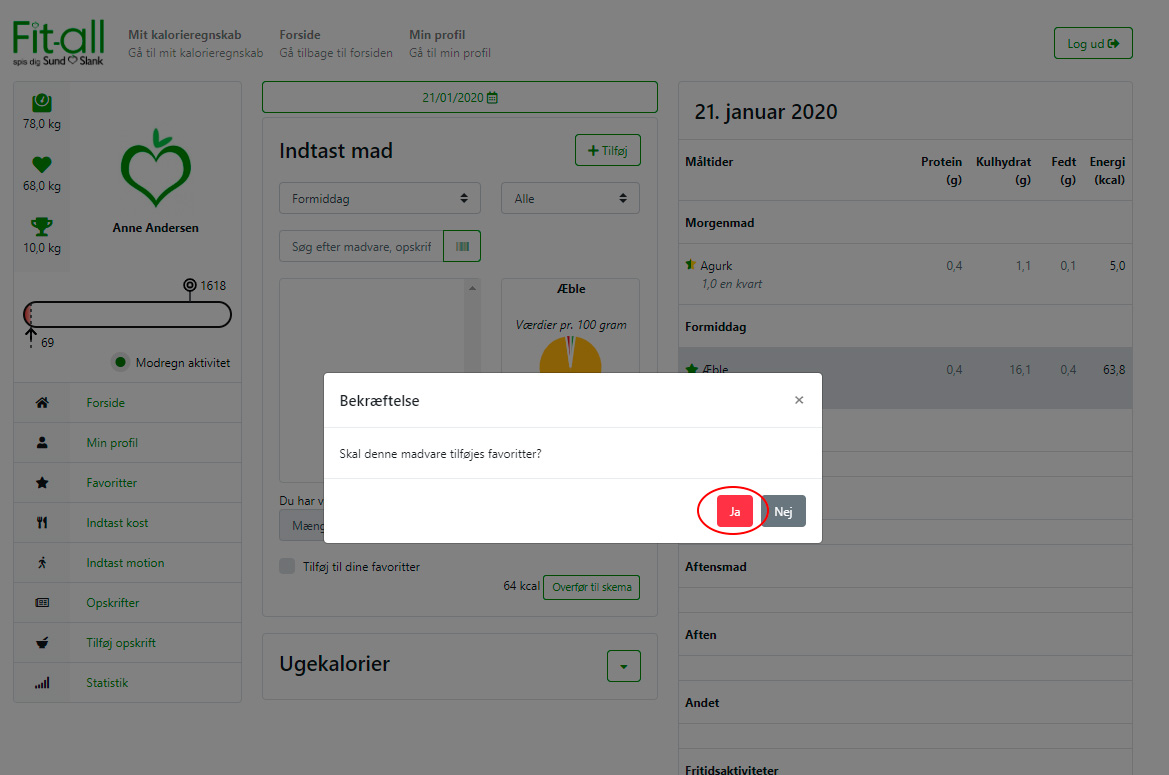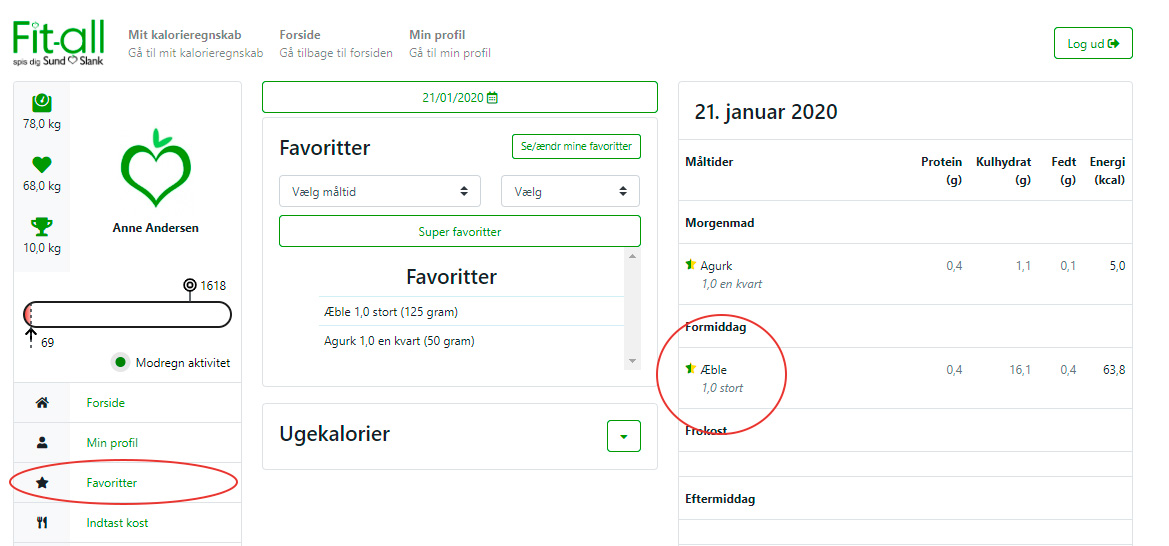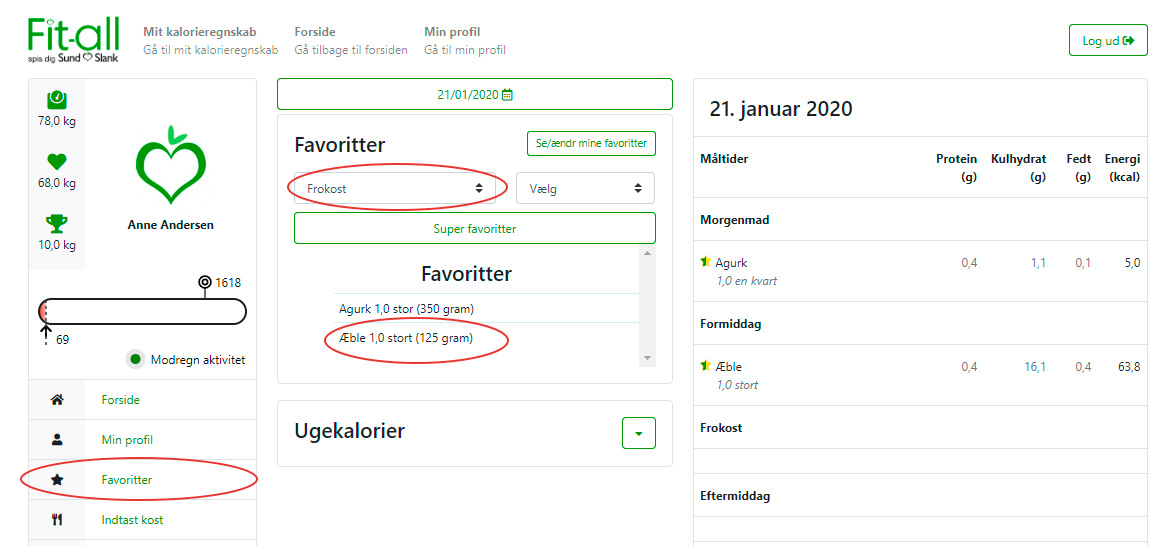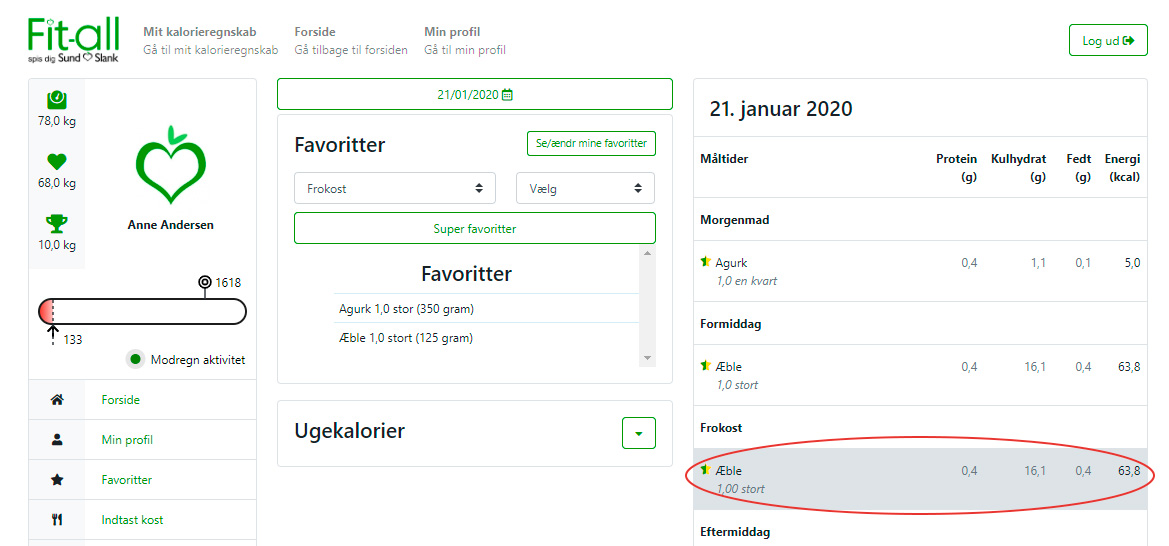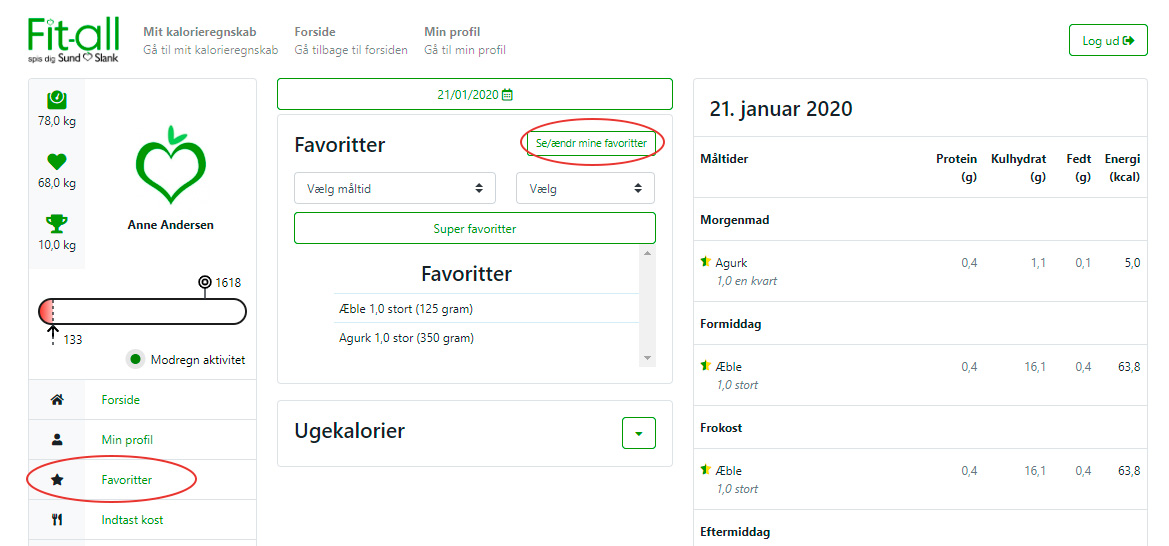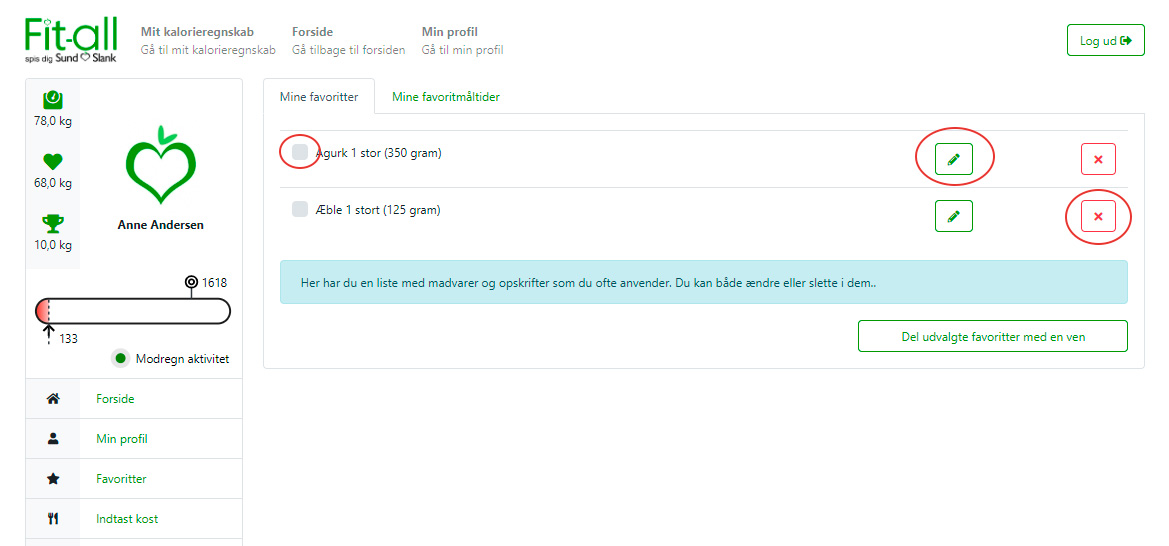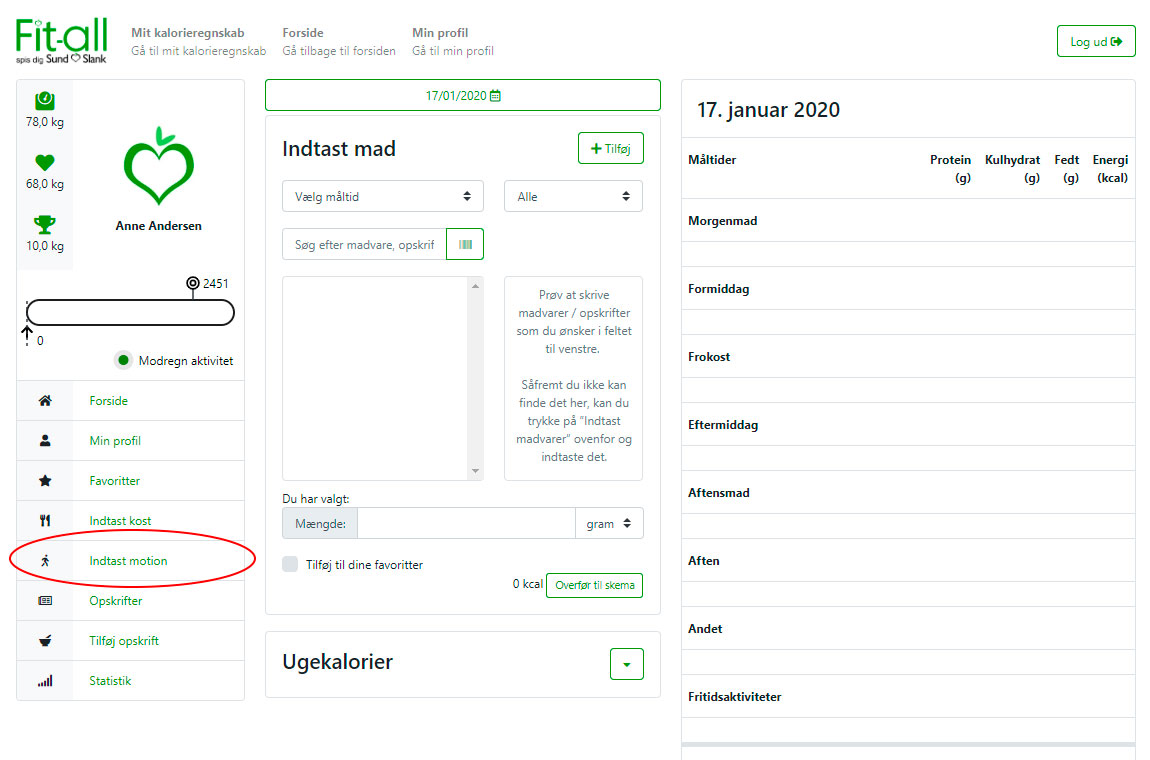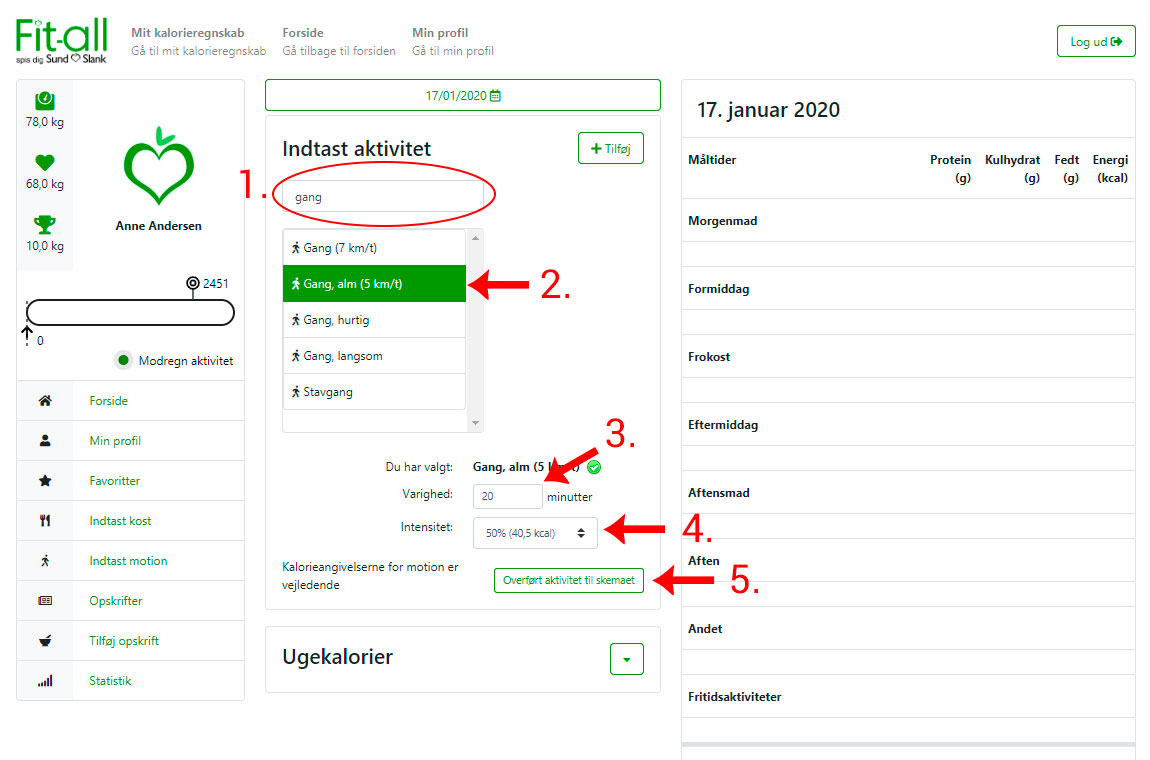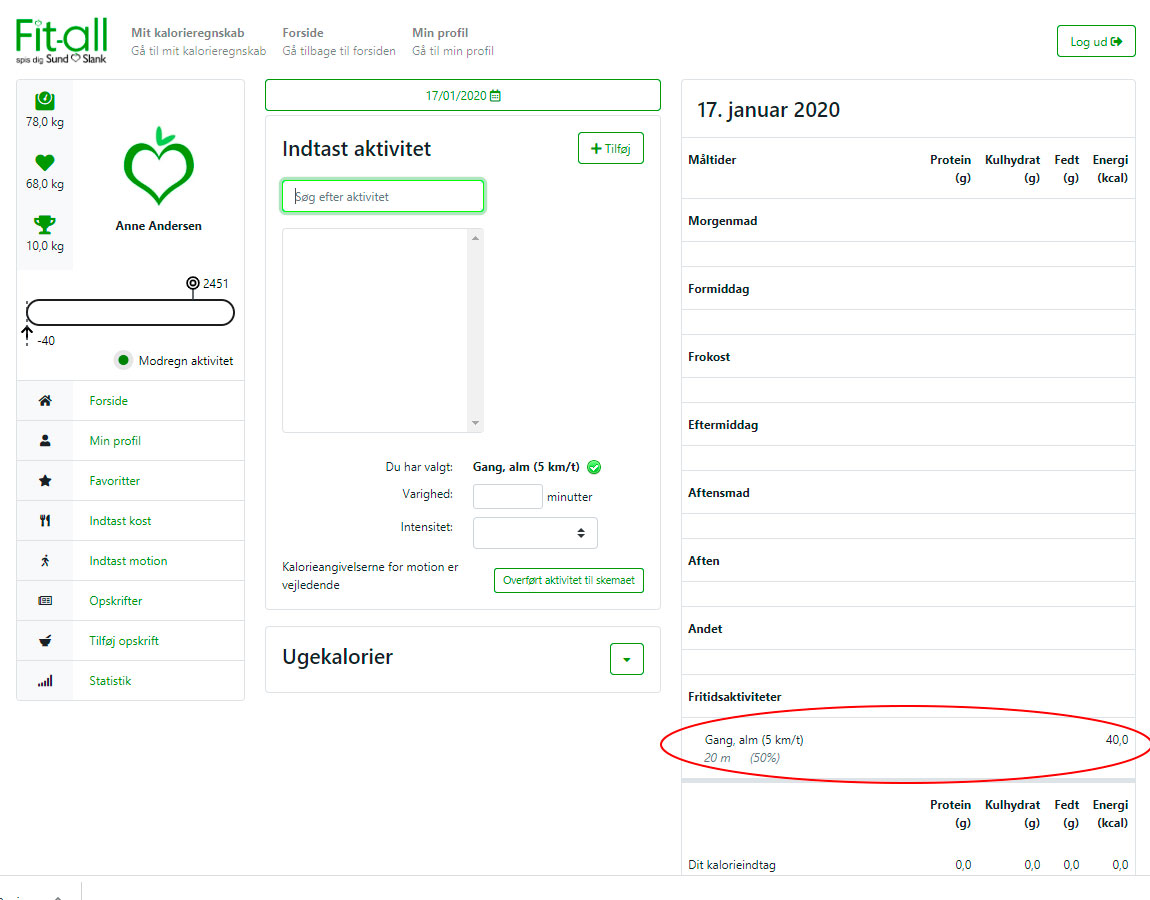Hvordan tilføjer jeg en opskrift på mit Fit-all Kalorieregnskab?
Hvordan tilføjer jeg en opskrift på mit Fit-all Kalorieregnskab?
Lav dit eget opskriftsarkiv over alle dine yndlingsopskrifter og livretter, du benytter. Så kan du hurtigt og nemt tilføje dem til dit Fit-all Kalorieregnskab.
1. Sådan tilføjer du en opskrift til dit Fit-all Kalorieregnskab.
- Når du står på Forsiden i dit Kalorieregnskab, er der en lille knap, til højre for teksten Indtast mad. Klik på knappen + Tilføj.
- Når du har klikket på knappen, vil du få to muligheder.
- Tilføj ny madvare
- Tilføj ny opskrift
- Klik på teksten: Tilføj ny opskrift.
- Herefter vil siden opdatere og du vil nu få mulighed for at tilføje din opskrift.
- Udfyld felterne med informationen omkring din opskrift - jo mere du udfylder, jo bedre kan andre medlemmer søge den frem.
- Billeder på opskrifter skal gerne være så små som mulige. Så hvis ikke du på din telefon har et program, som kan gøre billederne mindre, kan du blot undlade at sætte et billede ind.
- Når opskriften er færdig, skal du blot klikke på knappen, Gem.
- Du vil nu kunne bruge din opskrift med det samme.
- Opskriften vil herefter skulle til godkendelse hos en Fit-all medarbejder. Når denne er godkendt, vil den være tilgængelig for alle andre medlemmer i Fit-all.
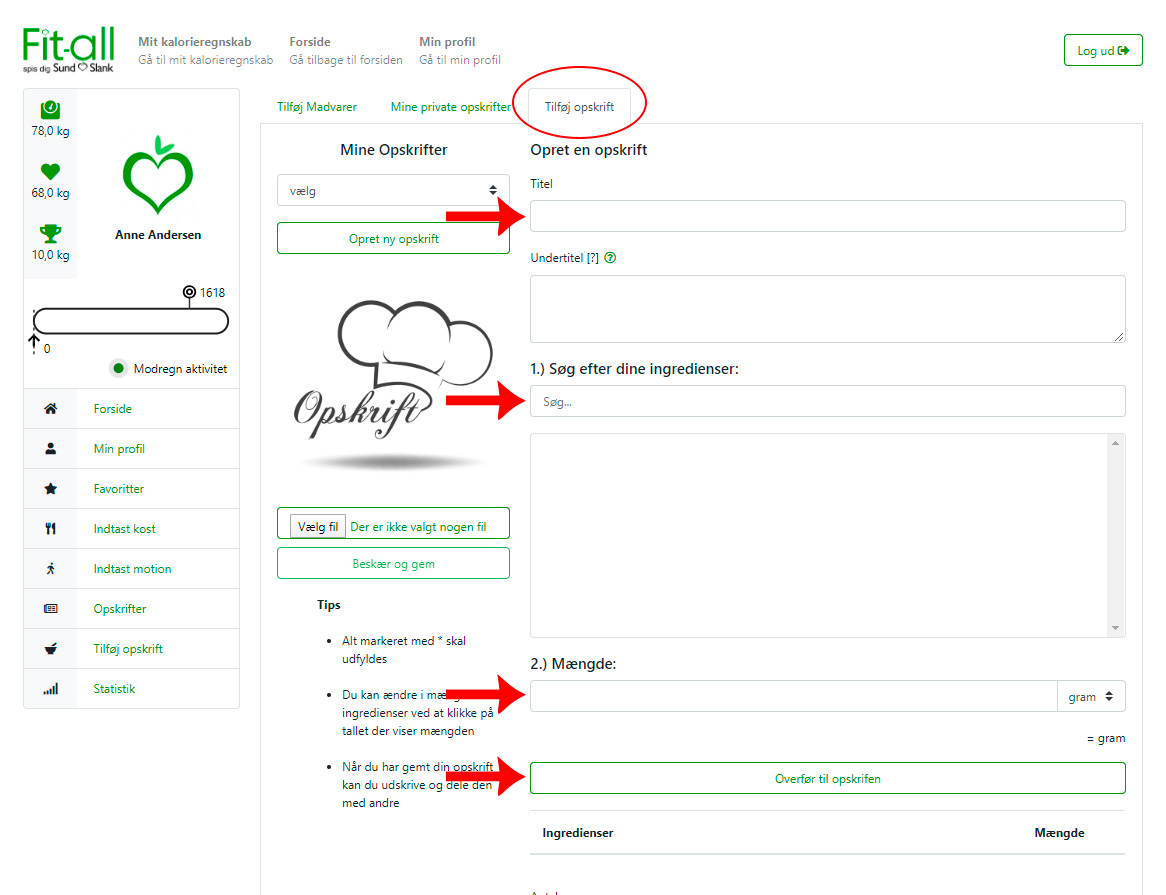
1. Sådan tilføjer du en privat opskrift til dit Fit-all Kalorieregnskab.
Ønsker du ikke at dele din opskrift til resten af vores Fit-all klub, kan du naturligvis også blot oprette en privat opskrift, som kun du kan se.
- Når du står i dit Kalorieregnskab, skal du vælge menupunktet Tilføj opskrift.
- Øverst har du tre tabs, som du kan vælge mellem.
- Tilføj Madvarer.
- Mine private opskrifter.
- Tilføj opskrift.
- Klik på teksten: Mine private opskrifter.
- Herefter vil siden opdatere og du vil nu få mulighed for at tilføje din personlige opskrift.
- Udfyld felterne med informationen omkring din opskrift.
- Når opskriften er færdig, skal du blot klikke på knappen, Gem, som du finder nederst på siden.
- Du vil nu kunne bruge din opskrift med det samme.
- Søg den blot frem i dit Fit-all Kalorieregnskab - hurtigt og nemt.
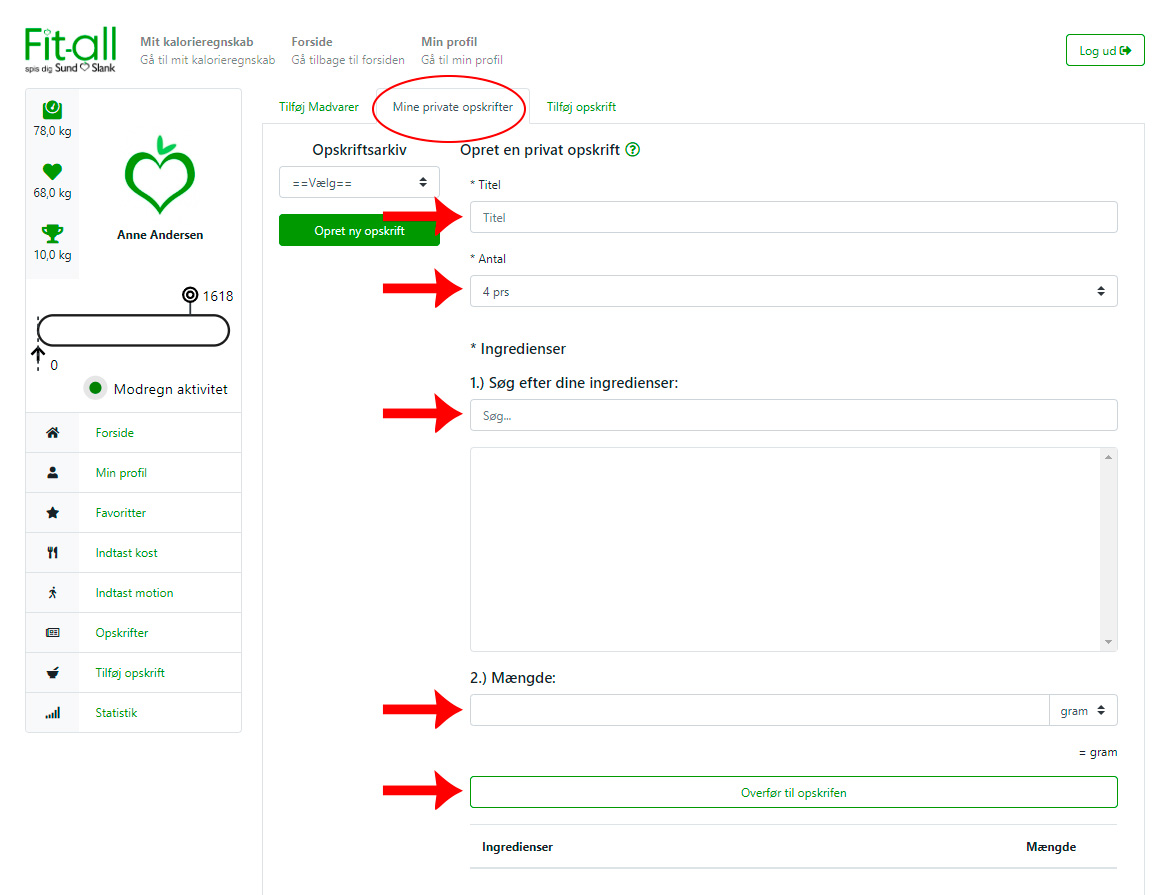
Har du problemer?
Har du problemer eller andet, må du endelig kontakte vores kundeservice på kontakt@fitall.dk. Så skal jeg hjælpe dig.